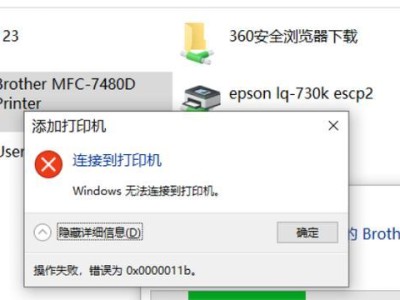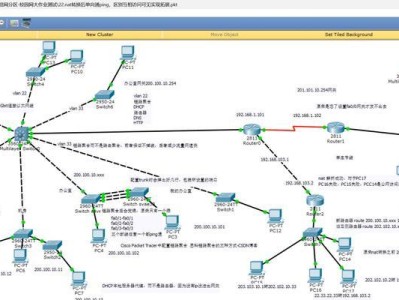随着时间的推移,电脑的性能会逐渐下降,系统也可能出现各种问题。为了恢复电脑的正常运行,重新安装操作系统是一个常见的解决方案。本文将介绍如何使用优盘来重装Win7系统,帮助你轻松完成整个过程。
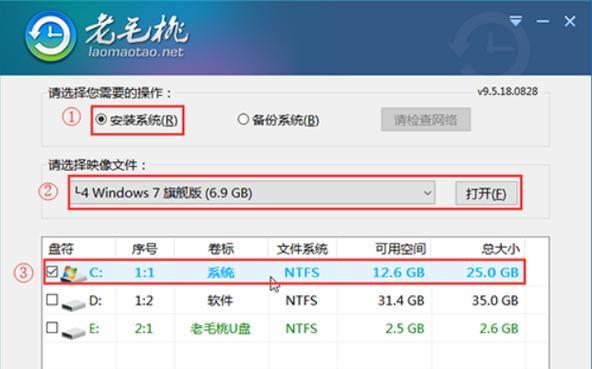
制作启动盘
为了重装Win7系统,首先需要制作一个启动盘。打开计算机,并插入一个可用的优盘。然后通过搜索引擎下载一个Win7系统的ISO镜像文件,并使用专业的启动盘制作工具将ISO文件写入优盘中。
设置BIOS
重启电脑后,按照屏幕上的提示进入BIOS设置。在“启动顺序”选项中,将优盘调整到第一位。保存设置并退出BIOS。
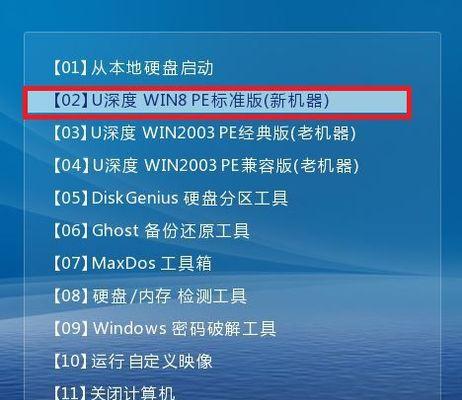
引导安装
重新启动电脑后,系统将从优盘中启动。屏幕上会显示Win7安装界面,选择语言和其他首选项,并点击“下一步”按钮。
接受许可协议
在下一个界面中,阅读并接受许可协议。勾选“我接受许可条款”选项,并点击“下一步”。
选择安装类型
在安装类型界面中,选择“自定义(高级)”选项。这样可以灵活地对系统进行设置,包括分区和格式化硬盘的操作。

磁盘分区
在磁盘分区界面中,可以看到计算机上的硬盘。如果需要创建新的分区,点击“新建”按钮,并根据需要设置分区的大小。如果需要格式化硬盘,选择相应的分区并点击“格式化”。
开始安装
在完成分区和格式化后,点击“下一步”按钮,系统将开始安装Win7系统。这个过程可能会花费一些时间,请耐心等待。
自动重启
当安装进度条完成后,系统会自动重启。这时需要从优盘中移除,并按照屏幕上的提示进行设置。
配置系统设置
根据个人偏好,配置日期、时间、语言和其他系统设置。然后点击“下一步”。
输入用户名和密码
在用户名和密码界面中,输入你想要使用的用户名和密码。这将是你登录系统的凭证,请记住。
选择网络类型
选择你的网络类型,如家庭网络或工作网络。如果不确定,可以选择“公用网络”。
安装驱动程序
安装完成后,系统可能需要安装一些硬件驱动程序。可以通过网络连接自动安装,或者手动安装来获得更好的兼容性和性能。
更新系统
打开WindowsUpdate,检查并安装最新的系统更新和补丁。这将提高系统的稳定性和安全性。
安装常用软件
根据个人需求,安装一些常用软件,如浏览器、办公套件、媒体播放器等。这样可以使电脑更加实用和方便。
备份重要文件
在完成以上步骤后,记得备份重要的文件和数据。这样即使以后遇到问题,也能轻松恢复。
通过这篇文章,你学会了如何使用优盘重装Win7系统。制作启动盘、设置BIOS、引导安装、分区和格式化、配置系统设置、安装驱动程序、更新系统、安装常用软件以及备份重要文件等步骤,都是重装Win7系统过程中必须要注意的关键点。通过这些步骤,你可以轻松地完成Win7系统的重装,并让电脑重新焕发出青春活力。